Udah pada kenal kan sama Debian? itu loh Sistem Operasi Jaringan berbasis CLI (Command Line Interface) keluaran Linux yang umun digunakan dalam kepentingan Server, yah begitulah kira2 yang admin ketahui :D maklumlah masih sama2 belajar
Kalau VirtualBox tau?Sekarang saya akan memberikan Tutorial bagaimana menginstall Linux Debian di VirtualBox, penasara? setelah pesan2 berikut ini :v tenang aja gak ada iklan kok di blog ini :v
Alat dan bahan:
1. PC/Laptop
2. Software VirtualBox (terserah mau make versi berapa)
3. File ISO Debian Linux
Pelaksanaan:
1. Membuat Mesin Virtual
- Buka dulu aplikasi Virtual box yang telah di install, Setelah terbuka tampilan jendela VirtualBox, Klik New
Lalu akan muncuul 3 kolom di sana, isikan seperti berikut :
-
Name : Isikan nama mesin virtual yang akan dibuat
-
Type : Isikan dengan Jenis OS yang akan kita
install
-
Version : Isikan versi OS yang akan kita install
Lalu klik Next.
- Setelah itu atur kapasitas RAM yang akan kalian berikan kepada Linux Debian kelak, Perhatikan recomendasi memorinya, Usahakan ikutin rekomendasi itu ya om.
- Pilih Create a virtual hard drive now , lalu klik Create (langkah ini bertujuan untuk membuat virtual hard drive untuk Linux Debian kita nanti)
- Pilih type Virtual hard drive yang ingin oom2 sekalian buat, tapi kalo saya sih nyaraninnya yang VHD (soalnya kalo kita pilih VHD maka Mesin Virtual akan membuat Hard disk virtual otomatis di windows untuk menyimpan data mesin virtual)
- Kemudian pilih Dynamically allocated lalu klik Next
- Dsini kita diminta untuk mengatur kapasitas Hard Drive yang akan kita alokasikan untuk Linux Debian kita nanti (kalo menurut saya 8gb udah cukup).
- Trus klik Create dan mesin virtual untuk Linux Debian sudah selesai dibuat
Udah pada gak sabar kan buat nginstall Debian nya? Eiitts tunggu
dulu, ada hal penting yang harus kita lakukan, apa itu? Yap! Kita harus
menentukan media booting Linux Debian kita. Gmna caranya? Mudah kok, yuk om
kita lanjut :D
2. Menentukan media booting Linux Debian
- Pertama2 kita harus masuk dulu ke menu Setting
- Masuk ke Tab System , lalu tentukan media Booting anda, kalo make Hard Disk tampilannya seperti dibawah (kalo make CD/DVD tinggal pindahin aja CD/DVD di tempat paling atas.
- Kemudian masuk ke Tab Storage >> Klik Empty di jendela sebelah kanan >> lalu ceklis Live CD/DVD >> Klik gambar Disk di kanan atas jendela
- Klik Chose a virtual CD/DVD disk file (ini berguna untuk menempatkan dimana file ISO Linux Debian kalian berada) >> Kemudian cari file ISO Linux Debian kalian dan klik Open.
- Lalu klik OK , Dan Linux Debian kalian oom2 sekalian siap untuk di install dengan klik Start pada Mesin Virtual yang telah kalian buat tadi.
Dan Linux Debian oom2 sekalian
Siap diinstall dengan cara seperti biasanya, tauk kan caranya? Tidak tahu? Oke dah,
berhubung si admin lagi kagak ada kerjaan bakalan admin kasih tauk caranya.






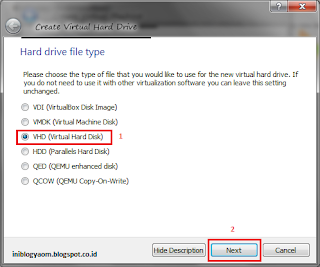
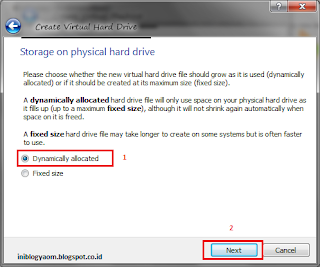
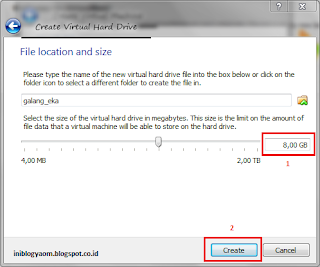
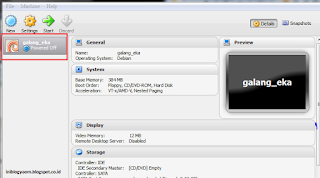



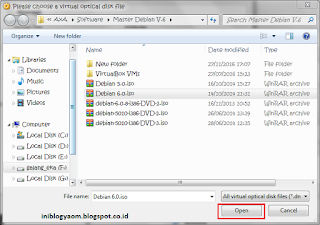

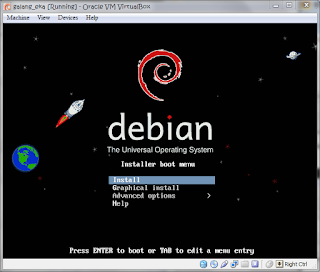






0 Komentar untuk : Tutorial cara menginstall Linux Debian di VirtualBox
Berikan kami komentar dan kritik kalian, karena kami sangat membutuhkan itu guna memperbaiki blog amatir kami ini.